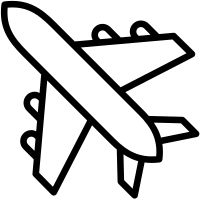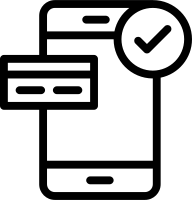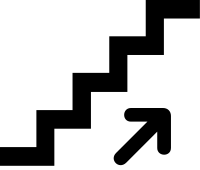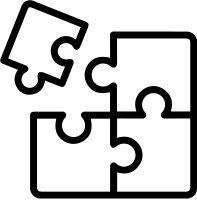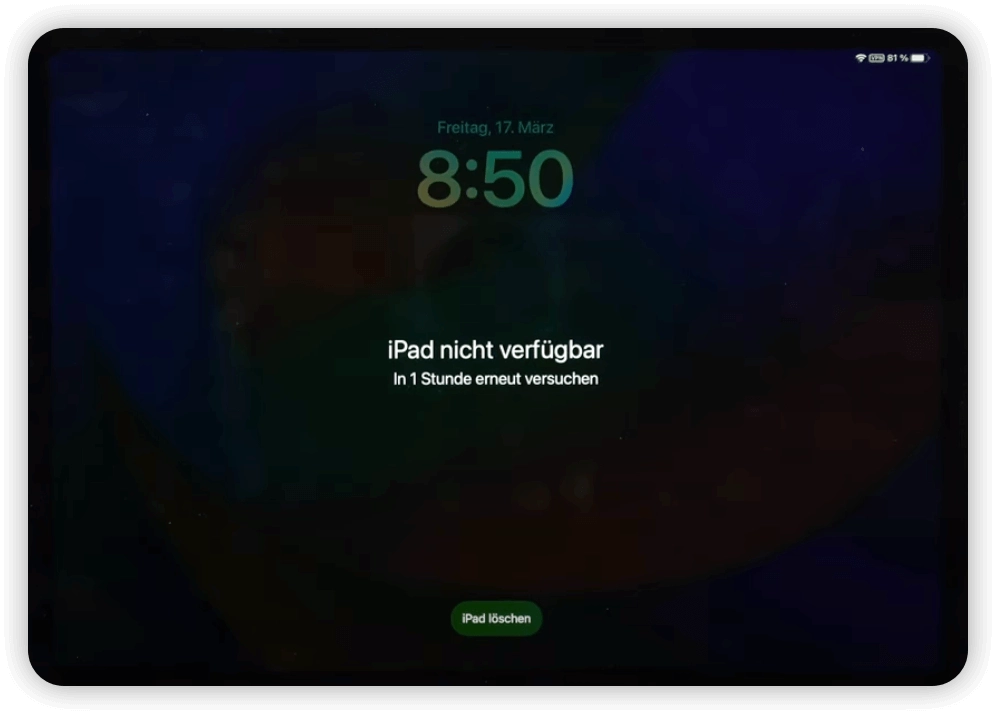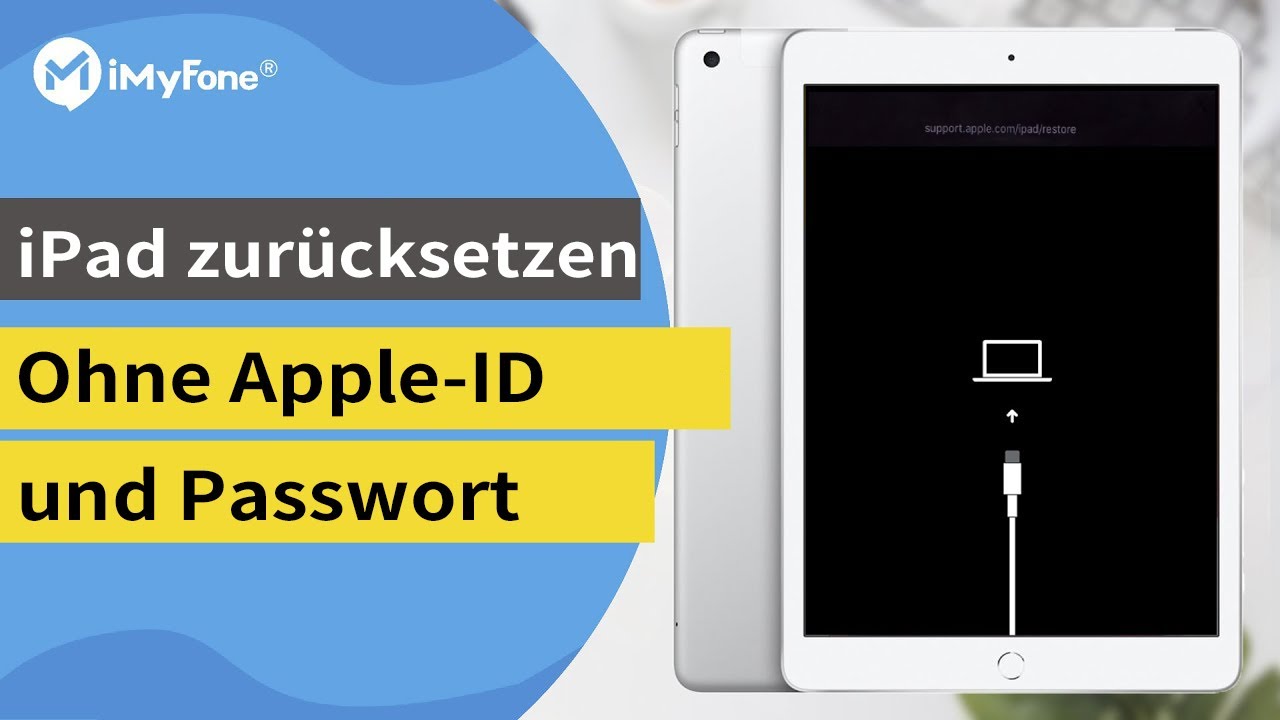Sieh mal was die Leute sagen hier
iPad nicht verfügbar? – Lösungen zur Entsperrung
Wenn die Meldung „iPad nicht verfügbar“ auf dem Bildschirm erscheint, kann das äußerst frustrierend sein. Besonders, wenn der Sperrcode mehrfach falsch eingegeben wurde. Doch keine Sorge, dieses häufige Problem lässt sich mit effektiven Methoden schnell lösen. Hier sind die besten Ansätze, um das iPad wieder freizuschalten.
Gründe für die Meldung
Die Meldung erscheint ab iPadOS 15.2, wenn der Sperrcode mehrmals falsch eingegeben wurde. Das iPad wird sicher gesperrt, und es ist notwendig, eine Wartezeit abzuwarten, bevor ein neuer Versuch unternommen werden kann. Bei sechs fehlerhaften Eingaben wird die Wartezeit verlängert. Daher ist es wichtig, ruhig zu bleiben und die richtigen Schritte zu befolgen.
Lösungsmöglichkeiten
Hier sind die besten Methoden, um das nicht verfügbare iPad zu entsperren:
1. Professionelles Entsperrtool verwendenEin effektiver Weg, das iPad schnell zu entsperren, ist die Verwendung von iMyFone LockWiper. Schritte zur Entsperrung: iMyFone LockWiper herunterladen und auf dem Computer installieren. Das iPad über ein USB-Kabel verbinden und „Bildschirm-Code entsperren“ auswählen. Die Firmware herunterladen und entpacken. Auf „Entsperren“ klicken und „000000“ zur Bestätigung eingeben. Warten, bis der Vorgang abgeschlossen ist.
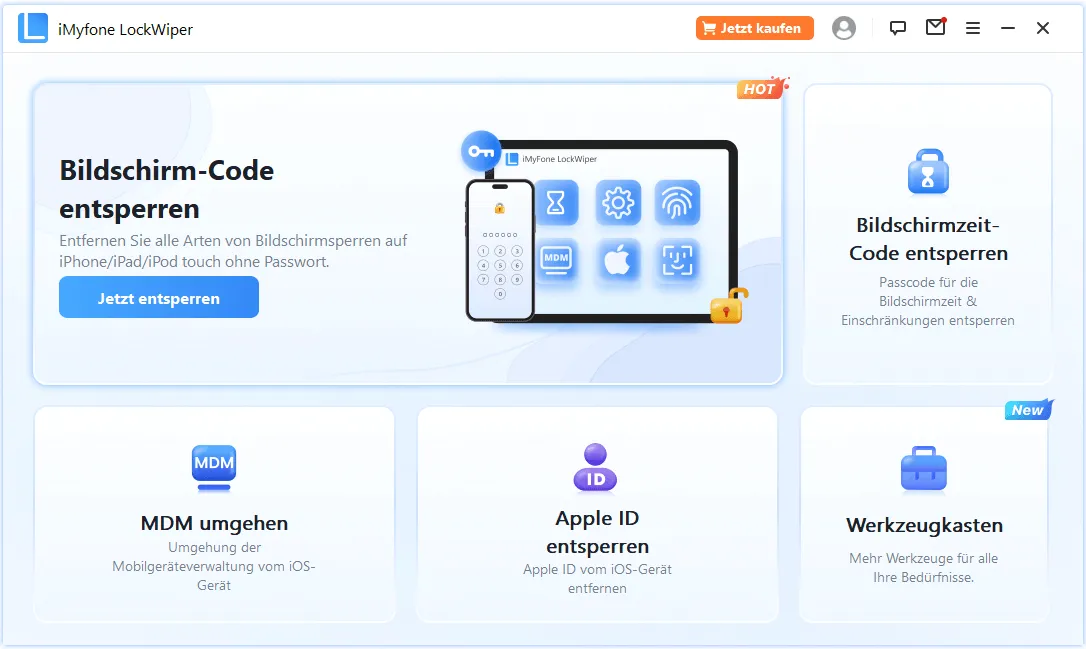
Wenn das iPad auf iPadOS 15.2 oder höher aktualisiert wurde, kann es auch ohne Computer zurückgesetzt werden. Dazu muss die Funktion „Mein iPad suchen“ aktiviert sein. So funktioniert's: Mehrmals das falsche Passwort eingeben, bis die Option „iPad löschen“ erscheint. Die Apple ID und das Passwort eingeben, um den Löschvorgang zu starten. Nach dem Löschen das iPad neu einrichten.
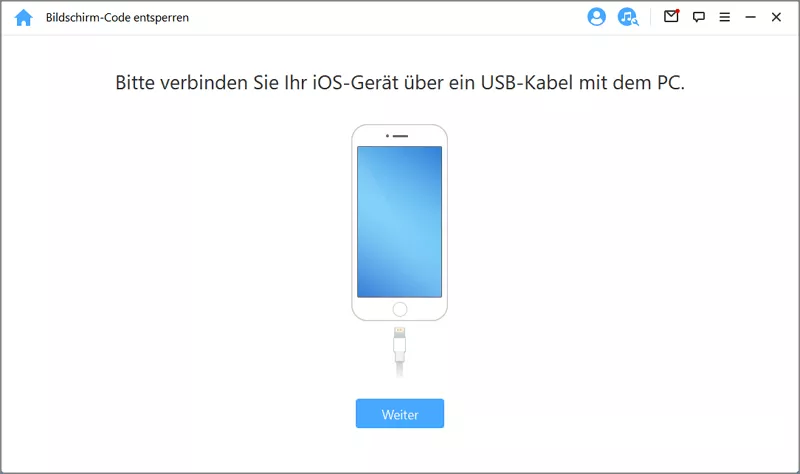
Falls ein Computer zur Verfügung steht, kann das iPad auch über iTunes entsperrt werden. Hierzu wird der Wiederherstellungsmodus aktiviert. Schritte: iTunes auf dem PC oder Mac aktualisieren. Das iPad in den Wiederherstellungsmodus versetzen (Anleitung je nach Modell befolgen). Im iTunes-Fenster auf „Wiederherstellen“ klicken.
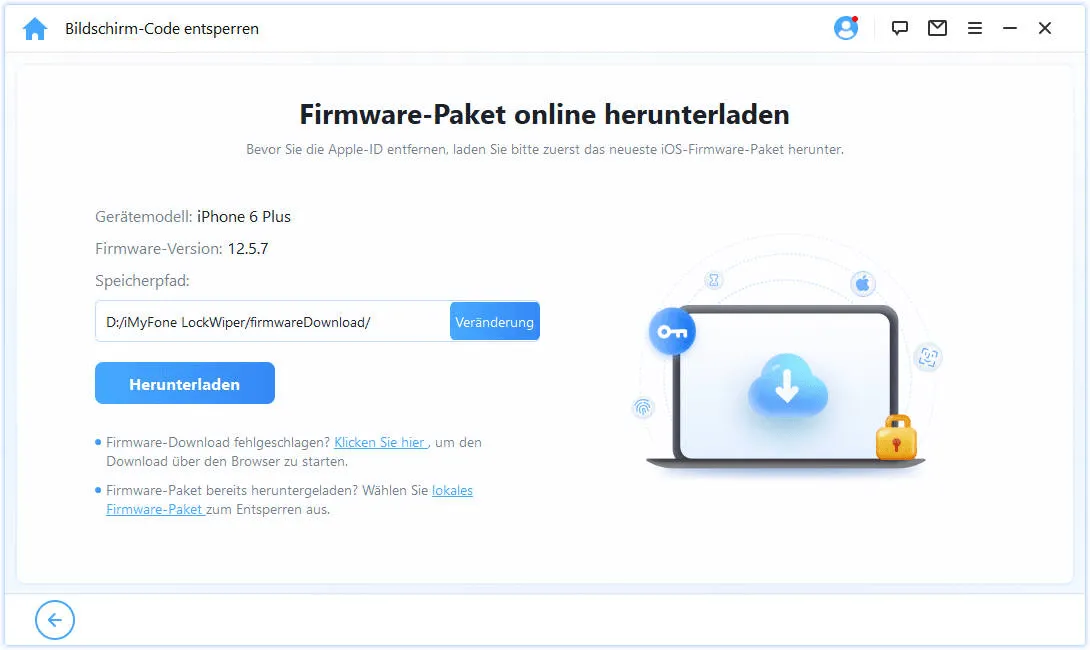
Wenn die Funktion „Wo ist?“ aktiviert ist, kann das iPad auch über iCloud gelöscht werden. Anleitung: Bei iCloud mit der Apple ID anmelden. „Geräte suchen“ auswählen und das iPad anklicken. Auf „iPad löschen“ klicken und den Vorgang bestätigen.
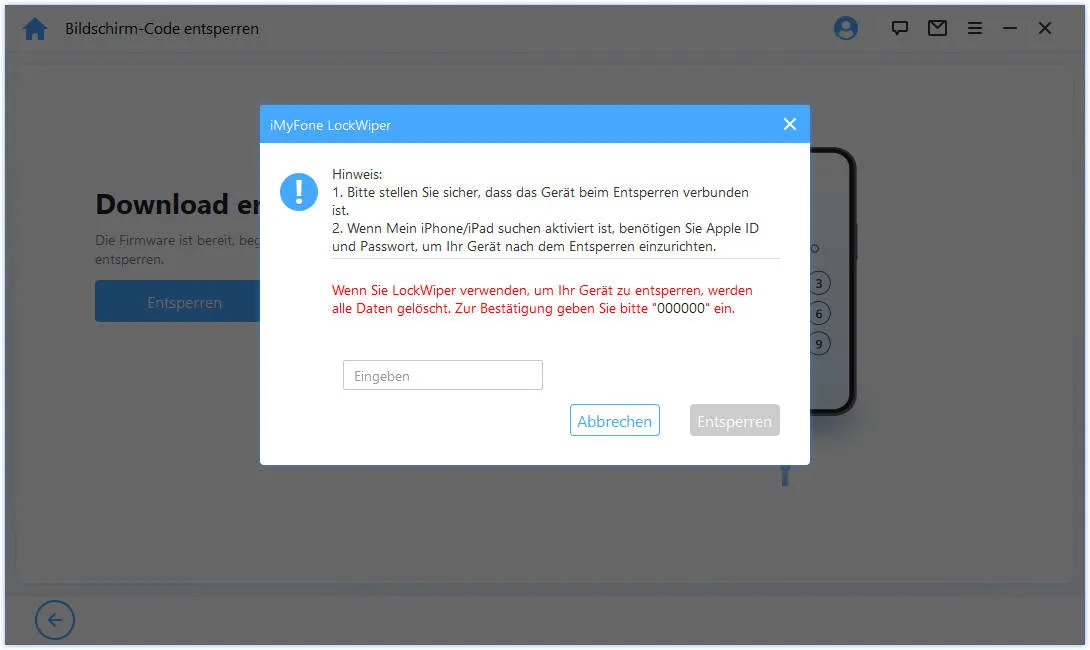
Fazit
Die Meldung „iPad nicht verfügbar“ kann ärgerlich sein, doch mit diesen Methoden ist schnelle Abhilfe möglich. Die Verwendung von iMyFone LockWiper wird empfohlen, da es eine einfache und effektive Lösung bietet. Lade es jetzt herunter und teste es kostenlos aus!